Numerická klávesnica nefunguje v systéme Windows 10 [VYRIEŠENÉ]
Oprava nefunkčnej numerickej klávesnice v systéme Windows 10: (Fix Numeric Keypad Not Working in Windows 10: ) Mnoho používateľov uvádza, že po inovácii na systém Windows 10(Windows 10) nefungujú číselné klávesy alebo numerická klávesnica, ale problém možno vyriešiť pomocou jednoduchých krokov na riešenie problémov. Číselné klávesy, o ktorých teraz hovoríme, nie sú čísla, ktoré sa nachádzajú v hornej časti abecedy na klávesnici počítača QWERTY , ale sú to vyhradená numerická klávesnica na pravej strane klávesnice.

Teraz neexistuje žiadny konkrétny dôvod, ktorý by po aktualizácii mohol spôsobiť problém s nefunkčnými číselnými(Number) klávesmi v systéme Windows 10 . (Windows 10)Najprv však musíte povoliť funkciu numerickej klávesnice v systéme Windows 10(Windows 10) a potom musíte postupovať podľa pokynov na vyriešenie problému. Bez toho, aby sme strácali čas, sa pozrime, ako opraviť nefunkčnosť numerickej klávesnice(Fix Numeric Keypad) v systéme Windows 10(Windows 10) pomocou nižšie uvedeného sprievodcu riešením problémov.
Numerická klávesnica(Numeric Keypad) nefunguje v systéme Windows 10(Windows 10) [VYRIEŠENÉ]
Uistite sa, že ste vytvorili bod obnovenia(create a restore point) pre prípad, že by sa niečo pokazilo.
Metóda 1: Aktivujte numerickú klávesnicu(Method 1: Enable the numeric keypad)
1. Zadajte ovládací prvok(control) vo vyhľadávaní systému Windows a potom ho otvorte kliknutím na položku Ovládací panel(Control Panel) .

2. Teraz kliknite na Uľahčenie prístupu(Ease of Access) a potom kliknite na Centrum uľahčenia prístupu.

3. V časti Centrum zjednodušenia prístupu(Access Center) kliknite na „ Uľahčiť používanie klávesnice(Make the keyboard easier to use) “.

4. Najprv zrušte začiarknutie(uncheck) možnosti „ Zapnúť klávesy myši(Turn on Mouse Keys) “ a potom zrušte začiarknutie políčka „ Zapnúť klávesy prepínania pridržaním klávesu NUM LOCK na 5 sekúnd(Turn on Toggle Keys by holding down the NUM LOCK key for 5 seconds) “.
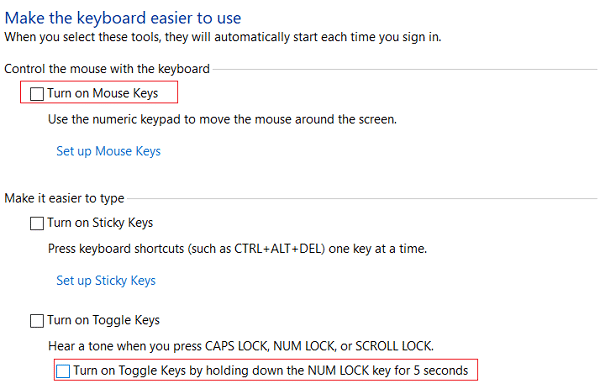
5. Kliknite na tlačidlo Použiť a potom na tlačidlo OK.
6. Reštartujte počítač, aby ste uložili zmeny.
Metóda 2: Zapnite kláves Num Lock(Method 2: Turn ON the Num Lock Key)
Ak je kláves Num Lock vypnutý(Num Lock Key is turned off) , nebudete môcť používať vyhradenú numerickú klávesnicu na klávesnici, takže sa zdá, že zapnutie funkcie Num Lock problém vyrieši.
Na numerickej klávesnici nájdite tlačidlo Num Lock alebo NumLk(Num Lock or NumLk button) , stačí ho raz stlačiť, aby ste aktivovali numerickú klávesnicu. Keď je funkcia Num Lock(Num Lock) zapnutá, budete môcť používať čísla na numerickej klávesnici na klávesnici.

Metóda 3: Zakázať Možnosť pohybu myši pomocou numerickej klávesnice(Method 3: Disable Use the numeric keypad to move mouse option)
1. Stlačením klávesu Windows Key + I otvorte Nastavenia(Settings) a potom kliknite na Zjednodušenie prístupu.(Ease of Access.)

2. V ľavom menu kliknite na Myš.(Mouse.)
3.Uistite sa, že ste deaktivovali prepínač pre “ Použite numerickú klávesnicu na pohyb myši po obrazovke. (Use numeric keypad to move mouse around the screen.)“
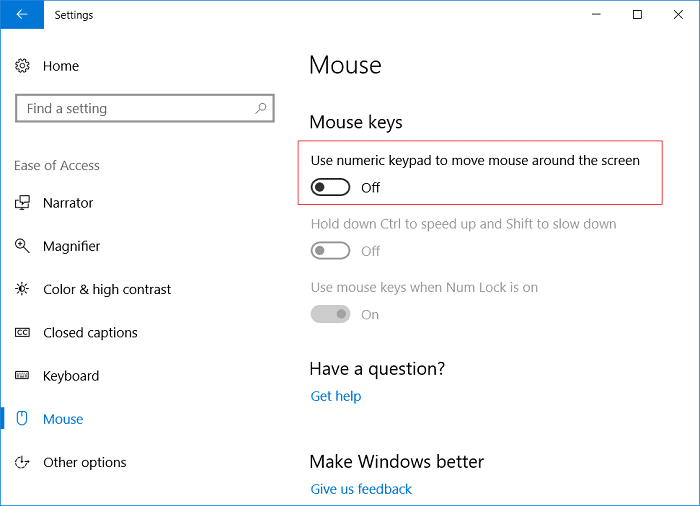
4. Zatvorte všetko a reštartujte počítač.
Metóda 4: Vykonajte čisté spustenie(Method 4: Perform Clean Boot)
Niekedy môže byť softvér tretej strany v konflikte so systémom Windows(Windows) a môže spôsobiť problém. Ak chcete opraviť nefunkčnosť numerickej klávesnice v systéme Windows 10(Fix Numeric Keypad Not Working in Windows 10) , musíte vykonať čisté spustenie(perform a clean boot) počítača a potom sa znova pokúsiť získať prístup k numerickej klávesnici(Numpad) .

Odporúčané:(Recommended:)
- Ako opraviť Tlačiareň nie je aktivovaná Kód chyby 20(How to fix Printer not activated Error Code 20)
- Oprava nefunkčnej webovej kamery po aktualizácii Windows 10 Anniversary Update(Fix Webcam not working after Windows 10 Anniversary Update)
- Fix CD/DVD Drive not able to read discs
- Naplánujte si vypnutie počítača pomocou Plánovača úloh(Schedule Computer Shutdown using Task Scheduler)
To je to, že ste úspešne opravili nefunkčnosť numerickej klávesnice v systéme Windows 10(Fix Numeric Keypad Not Working in Windows 10) , ale ak máte stále nejaké otázky týkajúce sa tejto príručky, neváhajte sa ich opýtať v sekcii komentárov.
Related posts
Zariadenie USB nefunguje v systéme Windows 10 [VYRIEŠENÉ]
Ukazovateľ myši zaostáva v systéme Windows 10 [VYRIEŠENÉ]
WiFi sa stále odpája v systéme Windows 10 [VYRIEŠENÉ]
Počítač sa náhodne reštartuje v systéme Windows 10 [VYRIEŠENÉ]
Aplikácia Photo stále padá v systéme Windows 10 [VYRIEŠENÉ]
V mapovači koncových bodov nie sú k dispozícii žiadne ďalšie koncové body [VYRIEŠENÉ]
Centrum akcií nefunguje v systéme Windows 10 [VYRIEŠENÉ]
Zakázať funkciu priblíženia a priblíženia v systéme Windows 10
Kód chyby v obchode Windows Store 0x8000ffff [VYRIEŠENÉ]
Inštalácia aktualizácie Windows 10 Creators Update sa zasekla [VYRIEŠENÉ]
Oprava, že Ethernet nefunguje v systéme Windows 10 [VYRIEŠENÉ]
Vytvorenie úplnej zálohy obrazu systému v systéme Windows 10 [The Ultimate Guide]
Oprava oneskorenia vstupu klávesnice v systéme Windows 10 [VYRIEŠENÉ]
Ako vytvoriť zálohu obrazu systému v systéme Windows 10
Chyba inštalačného programu NVIDIA v systéme Windows 10 [VYRIEŠENÉ]
Myš a klávesnica nefungujú v systéme Windows 10 [VYRIEŠENÉ]
[VYRIEŠENÉ] Wi-Fi pripojenie, ale žiadny internet v systéme Windows 10
Ako vstúpiť do systému BIOS v systéme Windows 10 [PRÍRUČKA]
Neplatná chyba funkcie MS-DOS v systéme Windows 10 [VYRIEŠENÉ]
Ako odstrániť inštalačné súbory Win v systéme Windows 10 [PRÍRUČKA]
